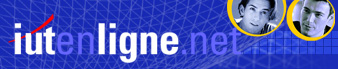3.1.1 Les noms de fichiers
Le programme doit porter
obligatoirement l’extension des fichiers Verilog (xxx.v). Il peut être édité
avec un éditeur simple gérant un
fichier ASCII élémentaire.
On doit créer un projet portant le même nom (le projet est un répertoire, il pourra comporter
plusieurs fichiers avec d’autres
noms).
Lancer
en premier l'exécution du logiciel : 
Il apparaît alors une fenêtre
ayant la présentation suivante :
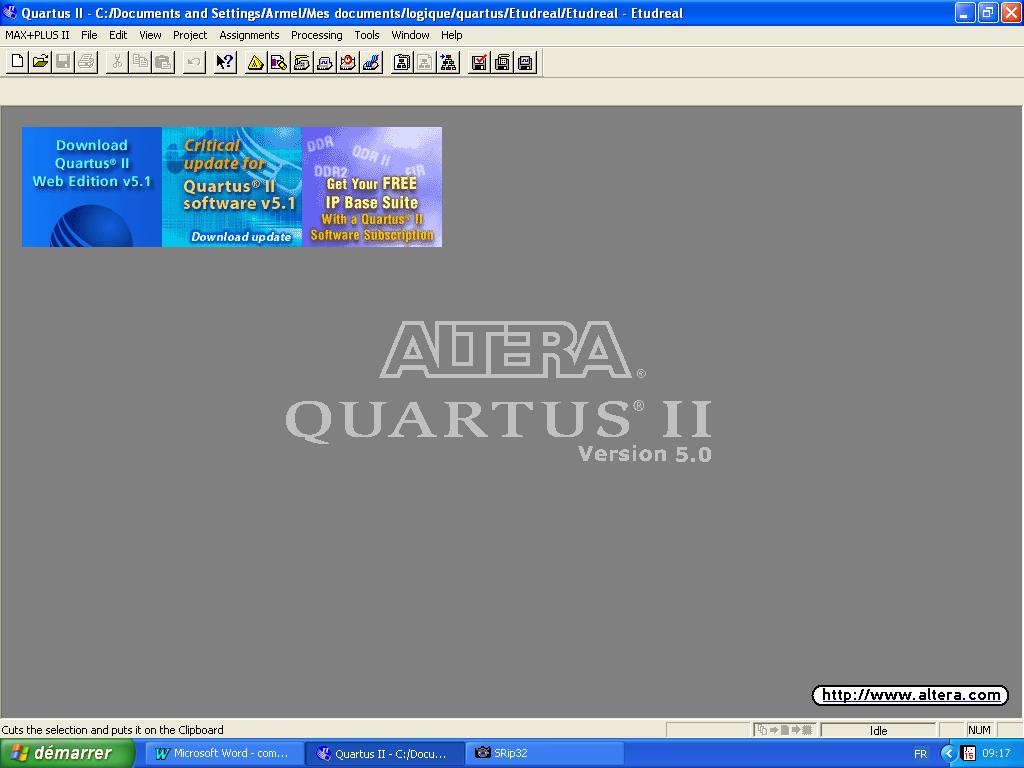
Si à l'installation
vous avez un autre environnement, aller dans la barre de
menu, sélectionner Tools -> Customize ...
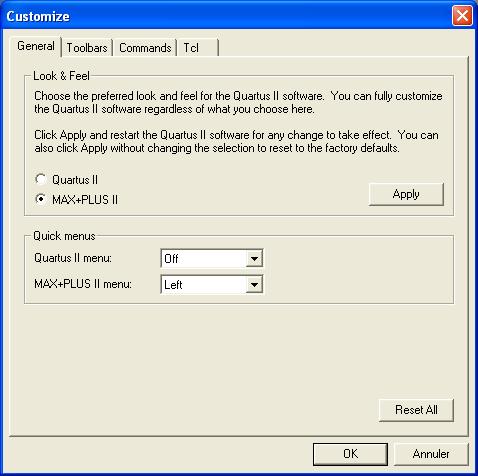
Dans l'onglet General,
cocher Look anf Feel : MAX+PLUS II qui
présente un environnement plus convivial identique
à celui décrit par la suite.
3.1.2 Ouvrir le projet
Pour créer un nouveau projet, dans
le menu File, choisir d’ouvrir un
nouveau projet : New Project Wizard ….
Une première fiche apparaît
:
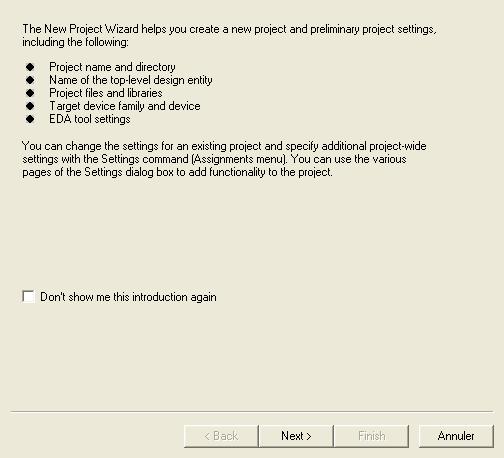
que l’on passe : elle ne permet aucune saisie, ni modification. Elle
nous informe sur le contenu des fenêtres à venir :
Dans la cette seconde
fiche, on prendra soin de :
- donner le chemin d'accès propre au projet (1ère
ligne),
- donner un nom
au projet (par défaut identique au répertoire),
- donner le nom
du module qui sera utilisé (par défaut identique
à celui de la 2ème ligne).
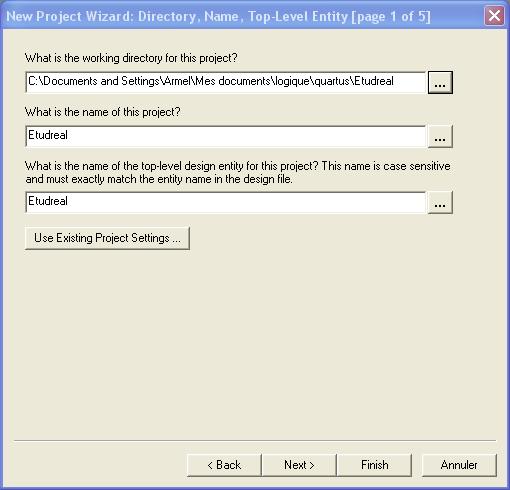
La 3ème fiche permettra
d'inclure éventuellement des fichiers ressources
(elle restera vide la plupart du temps dans nos applications).
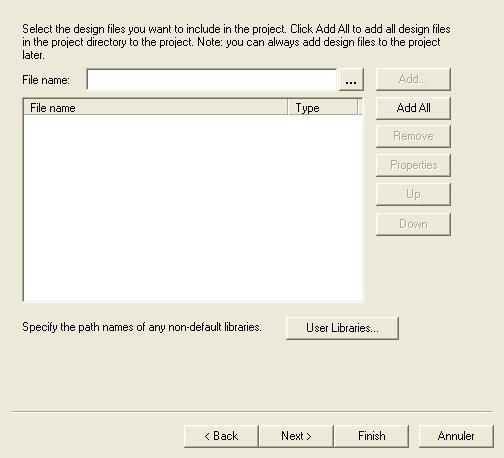
La
4ème fiche permet de désigner la cible. On choisira la
référence du composant cible. Dans la phase de
simulation, on prendra un composant suffisamment dimensionné
pour intégrer le programme.
Remarque : la cible pourra
être changée ultérieurement pour migrer
éventuellement vers une plus grande capacité ou une plus petite.
Il sera impératif de recompiler le projet afin qu'il
puisse être placé dans la cible.
La désignation des
composants de la série 7000:
Exemple : EPM7064 SLC 84-5 désigne
un composant de la série 7000S possédant :
- 64 cellules internes,
- 84 broches sur le boitier,
- un temps de propagation de 5 ns
Remarque : le choix de composant étant mémorisé, il est possible de faire le choix
Finish qui nous envoie directement à
la dernière fiche.

L'avant dernière
fiche permet de choisir d'autres outils de développement
que ceux fournis par ALTERA. On pourra
ainsi choisir un autre outil de synthèse, de simulation
ou d'analyse temporelle. Sauf pour un choix personnel, les
outils proposés sont amplement suffisants pour l'usage
requis dans ce module.
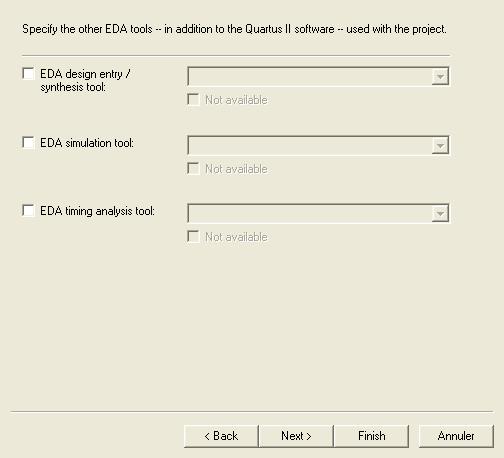
La dernière fiche récapitule
l'ensemble des choix effectués.
Ne pas se tracasser des None
pour les EDA Tools. Ceci signifie que vous
prenez les éléments proposés par défaut
et non pas aucun.
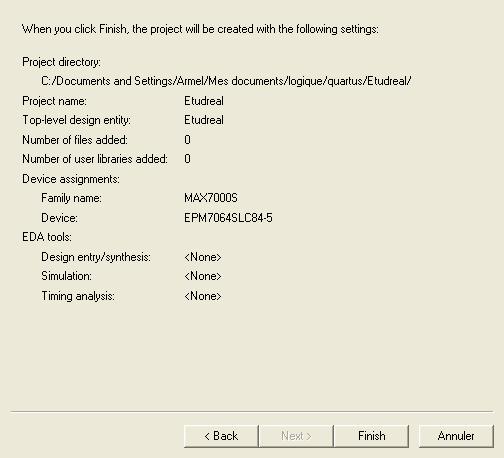
Par la suite, pour ouvrir un
projet, il suffit de choisir File -> Open Project...
La
démonstration
3.1.3 Editer le fichier source
Une fois le projet
crée, il faut ouvrir un nouveau fichier : File
-> new…
On choisit alors l’onglet
Device Design Files et un fichier Verilog
HDL File.
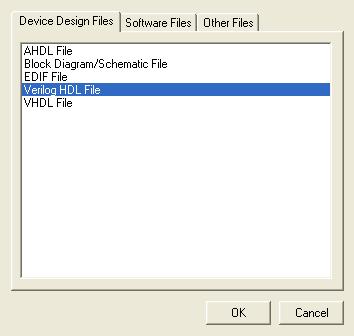
On obtient alors un fichier vide à nommer.
Ce fichier devra avoir le nom imposé
dans la 2nde fiche. En prenant l'option File ->
Enregistrer sous..., on sauvera normalement automatiquement
sous le nom correct (ici : Etudreal.v).
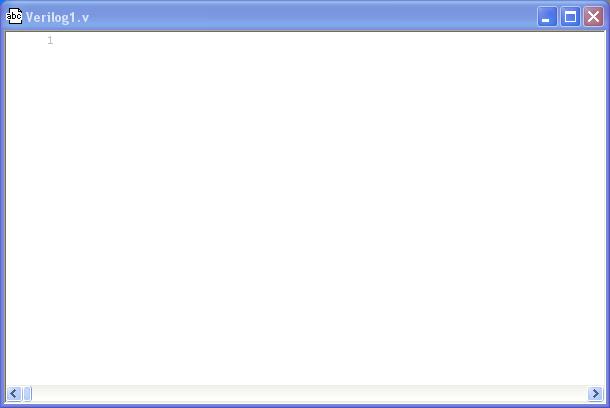
Il suffit maintenant de saisir son programme.
Remarque
: le fichier pourra comporter plusieurs modules, mais un
module aura obligatoirement le même nom que celui du projet, ce sera le
module application. Il pourra ne comporter
qu’un module.
Remarque : il sera
possible d'ajouter ou de retirer des fichiers à notre
projet en allant dans
Project, ==> Add/Remove Files in Project à partir de la barre de menu.
Remarque : les bibliothèques
de composants génériques ou ceux de la série
74XX sont par défaut directement disponibles (pas
d'inclusion nécessaire).